Разбираемся с внутренними причинами
Если внешне все в порядке (хорошая модель, расположена правильно), разбираемся с внутренними.
Поиск свободного канала
Подсчитайте ради интереса, сколько Wi-Fi подключений обнаруживает ваш компьютер. Кликните на соответствующую иконку.
Даже не в самое пиковое время и не в самом большом доме мы насчитали более 20 подключений. Все они накладываются друг на друга, создавая тем самым помехи.
Воспользуемся программой Wi-Fi Scanner и увидим все нагляднее. На графике разными цветами выделены разные Wi-Fi-подключения.
Нам нужно найти собственный, а главное свободный канал. Для этого нам понадобятся настройки роутера.
Заходим в браузер и набираем в адресной строке 192.168.1.1 (в некоторых случаях работает адрес 192.168.0.1). В появившемся меню нам нужно перейти в настройки беспроводной сети и найти два пункта: область и канал.
Внимательно посмотрите, правильно ли указана ваша область. В других моделях может указываться не регион (Европа, США и т.д.), а конкретная страна.
У нас канал настроен на «Авто», то есть устройство самостоятельно находит нужный. Но вы можете поэкспериментировать: выбирать из списка один из каналов, сохранить настройки, перезагрузить роутер и проверить изменения. Если скорость увеличилась, оставайтесь на этом канале.
Еще один способ – приобрести модель с возможностью подключения по частоте 5 Гц. Тогда вы точно не будете испытывать влияние других сетей, так как в большинстве случаев они работают на частоте 2,4 Гц
Но важно знать: не все устройства (ноутбуки, смартфоны, планшеты) смогут подключиться к сети частотой 5 Гц
Драйвера адаптера
Если падает скорость при подключении через роутер, возможно проблема не в самом устройстве. Слабый беспроводной приемник, установленный на компьютере, может снижать скорость даже самых мощных роутеров.
Заменить его крайне сложно, особенно на ноутбуках. Попытаемся просто обновить драйвер. Сделать это можно двумя способами:
- с помощью средств Windows;
- найти обновления на официальном сайте;
- воспользоваться программой Driver Pack Solutions.
О последней мы писали в подробном обзоре . Программа самостоятельно находит актуальные драйвера и устанавливает их.
Для первого способа нам нужно найти адаптер в диспетчере устройств. Простой способ его открыть – сочетание клавиш Win+Pause/Break (открываются свойства компьютера) и выбрать раздел «Диспетчер устройств».
В меню нужно выбрать «Сетевые адаптеры» и найти нужное устройство. В нашем случае это Qualcomm Atheros
Важно не перепутать беспроводной приемник с сетевой картой (у нас расположено ниже под именем Realtek)
Кликаем правой кнопкой мыши и нажимаем «Обновить драйвер». В появившемся окне выбираем «Автоматический поиск».
После поиска актуальных обновлений система либо предложит установить найденные, либо сообщит следующее.
Нам повезло – свежая версия драйверов установлена. Еще один способ – найти драйверную утилиту на сайте производителя устройства. У нас это выглядит так.
Режим работы роутера и ширина канала
Если постоянно падает скорость интернета, возможно маршрутизатор работает в неправильном режиме и не на той ширине канала. Исправим это в настройках.
Заходим через адресную строку браузера (192.168.1.1) и выбираем уже известный нам раздел настроек Wi-Fi. Теперь нас интересуют два пункта, обозначенные ниже.
В диапазоне радиочастот выставляем значение 802.11n – наиболее высокоскоростной диапазон. Некоторые старые ноутбуки или телефоны могут его не поддерживать (поэтому по умолчанию всегда стоит комбинация b+g+n). Если после изменений настроек вы не можете подключиться к Wi-Fi, верните значения обратно.
Ширину канала установите на 40 Гц. После внесения изменений нужно сохранить настройки и перезапустить маршрутизатор.
Прошивка роутера
Обновить можно и сам маршрутизатор – перепрошить его. Необходимую для этого утилиту и инструкцию находим на официальном сайте. Для нашего Netis производитель предлагает несколько прошивок. Всегда выбираем последнюю, если нет других предупреждений.
Внимание! Если вы не уверены и не понимаете, как выполнить инструкцию по установке, лучше не прошивать роутер. И еще один момент
Видим, что в случае с последней версией придется сбросить настройки к заводским. Это значит вся предыдущая работа по настройке маршрутизатора будет насмарку. Поэтому лучше прошить устройство в первую очередь
И еще один момент. Видим, что в случае с последней версией придется сбросить настройки к заводским. Это значит вся предыдущая работа по настройке маршрутизатора будет насмарку. Поэтому лучше прошить устройство в первую очередь.
Почему падает скорость интернета через роутер?
Начнем с очевидного – с модели устройства: ее мощности и ценовой категории. Глупо ожидать сверхъестественных возможностей от бюджетника. В нашем случае – один из самых дешевых роутеров Netis с одной антенной и частотой 2,4 Гц. В результате – урезанная почти в четыре раза скорость. Маршрутизатор с хотя бы двумя антеннами и в ценовой категории от 30-40 долларов будет демонстрировать более надежные характеристики. Не говоря уже о роутерах от 100$. О выборе хорошего роутера читайте здесь .
Второе – расположение. Если устройство находится за тремя стенами и пятью дверьми, о какой скорости может быть речь. Вот примерная схема, как нужно размещать устройство.
Иногда скорость сильно падает, даже если модель располагается близко, но за небольшой стенкой или перегородкой. Попытайтесь найти способ переставить роутер на свободное пространство.
Также важно, сколько устройств подключается к одной сети. Если это один компьютер и дополнительный телефон – не критично
Но если Wi-Fi используется большим количеством пользователей, то скорость постепенно падает с каждым новым устройством.
Улучшение качества интернет соединения
Когда вы поняли, что может влиять на скорость интернета, то захотите узнать, как улучшить качество интернет соединения. Существует множество способов увеличить скорость. Как посредством ограничений, так и с помощью дополнительного вмешательства в настройки.
Вирусы
Сначала, вы должны проверить компьютер (или любое другое устройство) на предмет вирусов и вредоносного программного обеспечения. Вирусы, черви, вирусы-маскировщики, зомби, трояны – всё это может сказаться на качестве интернета самым неблагоприятным образом. Они забирают траффик в незначительных, но ощутимых в общей сложности количествах. Значит, в первую очередь избавьтесь от этого недуга. От их наличия зависит многое, касающееся всего функционала ПК. Только потом переходите к другим способам ускорить интернет.
Нежелательные пользователи
Почти у каждого, кто пользуется интернетом, есть Wi-Fi роутер. Почему так – неизвестно, но многие забывают или не хотят защищать свой личный интернет паролем. Этим и пользуются «халявщики», которые подключаются к чужому интернету. И тогда соединение делится уже на два канала, что приводит к значительному уменьшению входящей и исходящей скорости. Всегда ставьте пароль на роутер, чтобы избежать такой ситуации.
Программы, расходующие траффик
Если на устройстве одновременно запущено множество программ, требующих наличия интернет соединения, то это также может пагубно сказаться на качестве и скорости работы интернета. Если вы обновляете Windows, скачиваете фильмы с Torrent’а и параллельно общаетесь в скайпе, то вспомните пословицу: «За двумя зайцами погонишься, ни одного не поймаешь». Значит, если вы собрались делать сразу несколько задач, то планируйте свой фронт работ так, чтобы вам не требовалось делить интернет траффик.
Увеличение (boost) скорости интернета
Есть методы, позволяющие самостоятельно увеличить входную и исходящую скорости интернета. Но работает не всегда и не всем подходит. Делайте на свой страх и риск.
Первый вариант – это ускорить пропускной канал. Словом, увеличить скорость пропускания на порте. Делается это через панель управления в настройках системы. Находите раздел «Диспетчер устройств», а там порт «COM 1». Затем, откройте настройки самого порта и найдите параметр «Скорость» (будет указана в бит/с). После этого нажмите на цифру 115200. Только что вы увеличили пропускную скорость порта со стандартной в 9600 бит/с.
Также помогает отключение пакета программного обеспечения QoS. Через системную консоль, вы можете выставить пропускную способность пакета до 0 процентов. После этого перезагрузите компьютер.
Совет 1: Почему маленькая скорость отдачи
Скорость отдачи может регулироваться, как на программном уровне, так и на уровне провайдера. Зачастую низкие показатели upload зависят от выбранного вами тарифа и качества предоставленной услуги. Попробуйте узнать у своего провайдера подробности всех опций вашего тарифного плана. Большинство новых провайдеров предоставляют услуги по равнозначному делению скорости, к примеру, исходящая и входящая скорость = 10 Мб/с.
При использовании различных торрент-клиентов необходимо убедиться, что “отдача” не снижена искусственно. Пример будет рассмотрен на одном из распространенных клиентов uTorrent. Запустите его, дважды щелкнув по значку на рабочем столе. Если при завершении работы он был закрыт из трея, на экране окна программы появиться не должно. Откройте главное окно дважды щелкнув по иконке в трее.
Нажмите правой кнопкой мыши в правом нижнем углу утилиты (строка “Отдача”). Выберите подходящую скорость, нажав левой кнопкой мыши на этом значении
Обратите внимание, при использовании торрент-клиентов скорость отдачи зависит также от количества человек, раздающих в данный момент. Пик такого параметра, как правило, достигается только глубокой ночью (из-за разницы во времени в часовых поясах)
Низкая скорость изначально может существовать на аппаратном уровне. Чтобы это проверить необходимо запустить браузер и в адресной строке ввести адрес http://192.168.1.1 и нажмите клавишу Enter. В открывшемся окне введите в качестве логина и пароля admin, затем нажмите кнопку “ОК”.
На загрузившейся странице перейдите к первой вкладке Device Info (Information, Info и т. д.). Найдите параметр Line Rate — Upstream. Некоторые модели ADSL-модемов не позволяют “разгоняться” свыше 768 Кбит/с, а это довольно низкая скорость. Увеличить скорость в данном случае возможно лишь при смене соответствующего оборудования.
На загрузившейся странице перейдите к первой вкладке Device Info (Information, Info и т. д.). Найдите параметр Line Rate — Upstream. Некоторые модели ADSL-модемов не позволяют “разгоняться” свыше 768 Кбит/с, а это довольно низкая скорость. Увеличить скорость в данном случае возможно лишь при смене соответствующего оборудования.
В течение долгого времени браузер Internet Explorer считался самым быстрым и надежным. Однако разработчики интернет ресурсов постоянно совершенствуют свои сайты, усложняя их новыми возможностями. Это в свою очередь достаточно сильно замедляет загрузку сайтов. Чтобы решить эту проблему, можно перейти на использование других интернет браузеров, позволяющих гибко настраивать загружаемый контент.
Существует множество дополнений и расширений, ускоряющих работу в интернете. В тоже время использование многих подобных дополнений приводит к обратному эффекту, они сильно замедляют работу браузера. Попробуйте отключить те из них, которыми вы не пользуетесь. Не стоит также перегружать браузер большим количеством дополнений, даже если они полезны для вас. Совместная работа множества расширений сама по себе замедляет загрузку страниц.
Если вы пользуетесь беспроводным соединением, вполне возможно, что низкая скорость интернета связана с тем, что канал, которым вы пользуетесь, перегружен. Чтобы проверить работу сети, скачайте в интернете и запустите программу inSSIDer. Она позволяет увидеть сети, имеющиеся поблизости и каналы, на которых они работают. Запишите на листок бумаги каналы, которые перегружены большим количеством соединений. При необходимости измените канал своей беспроводной связи.
Еще одной причиной медленного беспроводного подключения может быть не оптимальное расположение маршрутизатора. Постарайтесь расположить его так, чтобы между ним и компьютером не было никаких преград (например, стен).
Что значит входящая и исходящая скорости интернета


При обращении к провайдеру с заявкой о подключении к «глобальной сети» пользователь сталкивается с понятиями «входящая» и «исходящая» скорости интернета, часто не разбираясь в полной мере в этих терминах. Рассмотрим, какая из скоростей важнее, что означают цифры, указанные в тарифах
А также, на какой показатель обращать внимание при подсоединении
Входящая скорость
Значение входящей загрузки трафика показывает, насколько быстро или медленно пользователь загрузит контент (фотографии, музыку, видео и т.д.) из «мировой паутины» на жесткий диск.
При заключении договора с поставщиком услуг доступа к «мировой паутине» на тарифном плане указывается показатель входящей информации.
Например, в предложении от поставщика услуг прописано 50 Мбит/сек. Расшифровывается это следующим образом: максимально допустимый лимит не превышает пятьдесят мегабит в секунду.
Коэффициент указан в мегабитах, тогда как поток загружаемых цифровых материалов – в мегабайтах. Чтобы перевести в мегабайты, делим 50 на 8, так как один МБ равен восьми мегабитам. Таким образом, скачивание через сторонние сайты равняется 6,25 МБ/с.
Также пропускная возможность канала каждого сайта оказывает влияние на «закачку» и отправку контента. К примеру, на одном веб-ресурсе имеется лимит на отдачу файлов. Скачивание будет происходить медленнее.
Чтобы узнать показатель загрузки с внешних источников, воспользуйтесь специальным калькулятором-конвертером. Он расположен по адресу: https://vpautinu.com/servis/kalkulyator-skorosti-interneta.
Абонент вводит параметр тарифного плана, а утилита выдает расчет в МБ/с. Используя онлайн-сервис, рассчитывается время передачи файла определенного размера с текущим показателем.
Критерий измеряется также в Гбит/с или Кбит/с. Второй вариант используется при подключении по ADSL-модему. Данная технология все еще применяется в отдаленных районах страны. Транспортировка информации посредством телефонной линии хуже современных технологий.
Исходящая скорость
Исходящее значение показывает абоненту скорость отправки контента во внешнюю сеть.
Как правило, выгрузка цифровых материалов редко интересует пользователей. Для них важнее предыдущий коэффициент.
Показано три критерия теста: «пинг», входящая и исходящая передачи информации по внешним каналам связи. Как правило, максимально возможная исходящая скорость ниже входящей.
Что важнее: исходящая или входящая скорости Internet
Обзор и настройка модема D-Link Dir-320
Для большинства «юзеров» имеет значение показатель входящего трафика. Это связано с тем, что абоненты используют онлайн-игры (World of Tanks, Lineage и другие), смотрят фильмы через интернет-кинотеатры, загружают необходимые программы, пр. Соответственно, при подключении к «мировой паутине», выбираются тарифы с высокой «закачкой» данных, а исходящей скоростью люди не интересуются.
Высокий параметр выгрузки необходим для быстрой отправки данных, передаваемых другим пользователям или сайтам. К примеру, клиент владеет порталом, содержащим контент большого размера.
Какая нужна скорость интернета
В чем отличия между сетями 3G и 4G: особенности, преимущества и недостатки
Пользователи задаются вопросом, какая входящая скорость должна быть на ПК, чтобы Internet работал «быстро»? Для серфинга по внешней сети хватит и трафика в 10-20 Мбит/с.
Если абонент предпочитает просматривать фильмы через видеосервисы, запускать онлайн-игры, следовательно, входящая загрузка рассчитывается 30-50 мегабит в секунду.
Для скачивания файлов с торрент-трекеров или других веб-ресурсов ограничение по подбору решения из «портфеля» оператора связи отсутствует.
«Закачка» контента на рабочую станцию будет зависеть от предоставленного провайдером пакета услуг, а также от возможности портала и конфигурации маршрутизатора. Настройки роутеров описываются отдельными статьями на нашем портале.
Исходящая выгрузка, как говорилось выше, рассчитывается через утилиты. Ориентируясь на полученные цифры, клиент заключает договор на оказание услуг оператора связи.
Первый способ: выбор правильного тарифного плана
Главная причина медленного интернета – это ваш провайдер. Он устанавливает ограничение на исходящую и входящую скорость для каждого тарифа, обойти которое без доплаты не удастся. Эти цифры можно найти в описании тарифа и в договоре, и часто именно они становятся причиной тормозящего интернета.
Чтобы выяснить, не является ли причиной тормозящего интернета неподходящий тариф, стоит выполнить замеры на любом сайте для проверки. Самый распространенный и удобный среди них – это Speedtest.net.
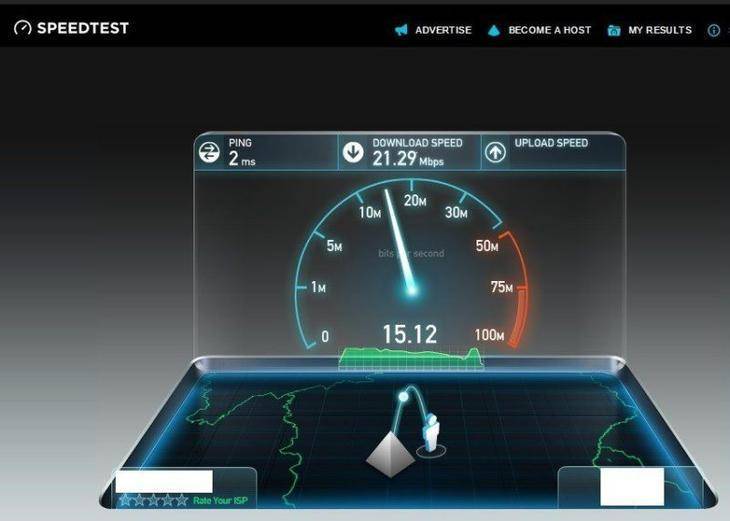
Обращаться с ним несложно:
- Отключите от интернета остальные устройства, закройте все программы, которые могут потреблять интернет.
- Приостановите работу браузерных расширений и VPN.
- Зайдите на сайт, начните проверку, нажав на кнопку «Begin Test».
- Дождитесь результата.
Если полученное значение сопоставимо с цифрами в договоре, либо отличается от них на 10–15%, причина медлительности – это тарифный план, не подходящий под ваши потребности. Стоит перейти на тариф с другим верхним пределом либо сменить оператора.
Если же соединение медленнее на 25% и более, значит, причина тормозов при соединении кроется не в тарифе. Стоит позвонить по телефону горячей линии провайдера и уточнить эту информацию: возможно, проблема возникла из-за поломок или неполадок именно у них.
Также стоит убедиться, что в вашем тарифе нет ограничений трафика: в таких случаях скорость резко падает, как только достигается указанный порог. Повысить ее можно, лишь заплатив за дополнительные гигабайты. Этот метод практикуется на модеме МТС, а также его использует Мегафон модем и другие мобильные модемы с сим-картами. Его же применяет белорусский оператор Byfly.
Как повысить скорость модема МТС — видео:
У провайдера ничего не сломано, и порог трафика не установлен? Ищем дальше.
Пример тестирования скорости при загрузке торрентов
Теперь давайте посмотрим, как определить показатели скорости, а заодно и выяснить, почему входящая скорость интернета меньше исходящей, на примере отслеживания показателей в популярной программе для загрузки торрентов uTorrent
Наверняка многие обращали внимание, что для активной закачки отображается два значения
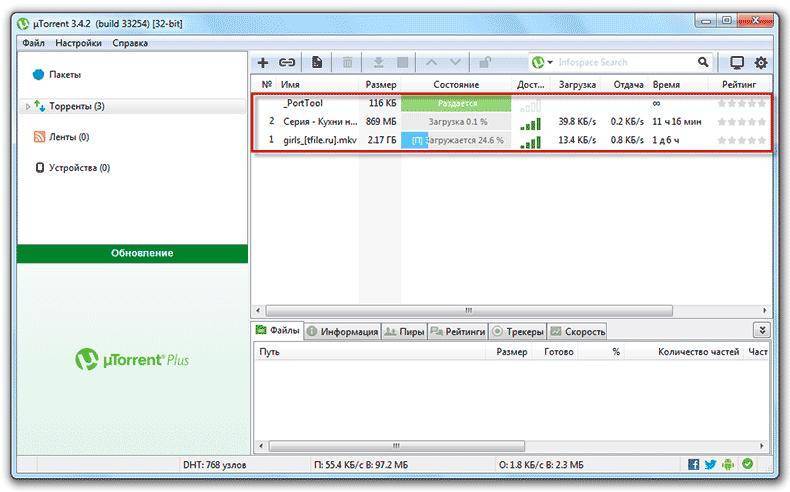
Одно указывает на быстроту загрузки доступного контента на ваш терминал, второе отображает отдачу. Иногда, кстати, со скоростями можно заметить и обратное явление. Тут основная причина состоит в самой технологии загрузки.
Контент загружается не с единого сервера, а с нескольких пользовательских терминалов, находящихся в сети, на которых искомый материал загружен частично или полностью. При сохранении хоть какой-то части всего загружаемого файла (файлов) на ваш терминал начинается раздача, то есть вы тоже отдаете другим пользователям контент по частям, которые имеются в сохраненном виде на вашем жестком диске. Вот тут и наблюдается диспропорция. Получается, что чем больше раздающих компьютеров, тем быстрее файлы скачиваются на ваш терминал. Но когда раздающих терминалов один-два, а у вас файл загружен почти полностью (скажем, загрузку вы возобновили после перерыва), естественно, оказывается, что исходящая скорость больше, чем входящая. То есть отдаете вы содержимое быстрее, чем скачиваете недогруженные компоненты, только потому, что на вашем компьютере информация уже имеется почти в целом виде, а загружать недостающие компоненты просто неоткуда.
В чем измеряется скорость интернета: биты, байты?
Пропускная способность интернет-канала или, проще говоря, скорость интернета, представляет собой максимальное число данных, принятых персональным компьютером либо переданных в Сеть за определенную единицу времени.
Чаще всего можно встретить измерение скорости передачи данных в килобитах/секунду (Кб/сек; Кбит/сек) либо в мегабитах (Мб/сек; Мбит/сек). Размер файлов, как правило, всегда указывается в байтах, Кбайтах, Мбайтах и Гбайтах.
Поскольку 1 байт – это 8 бит, на практике это будет означать, что если скорость вашего интернет-соединения равна 100 Мбит/сек, то компьютер за секунду может принять либо передать не более 12.5 Mb информации (100/8=12.5).Проще это можно объяснить, таким образом, если вы хотите скачать видео, объем которого 1.5 Gb, то у вас на это уйдет всего 2 минуты.
Естественно вышеперечисленные расчеты сделаны в идеальных лабораторных условиях. К примеру, реальность может быть совсем иная:
Здесь мы видим три числа:
- Ping – это число означает время за которое передаются Сетевые пакеты. Чем меньше значение этого числа, тем лучше качество интернет-соединения (желательно, чтобы значение было меньше 100ms).
- Далее идет скорость получения информации (входящая). Вот эту именно цифру и предлагают при подключении интернет-провайдеры (вот именно за это число “Мегабиты” вам и приходится платить свои кровно заработанные доллары/гривны/рубли и т.д.).
- Остается третье число, означающее скорость передачи информации (исходящая). Оно естественно будет меньше скорости получения данных, вот об этом провайдеры обычно умалчивают (хотя, по сути, большая исходящая скорость требуется редко).
Что такое входящая и исходящая скорость
От этих параметров зависит качество интернет-соединения. Их вы видите в результатах тестирования, проведенного при помощи любой специальной программы.
Показатели обычно не равны друг другу, они обладают разным значением и функциями. Если один из них довольно низок, это еще не значит, что провайдер предоставляет вам некачественные услуги.
Входящая
Она отвечает за время, в течение которого происходит загрузка, и показывает доступное к скачиванию за конкретный временной промежуток количество мегабайт.
Обеспечиваемые функции:
- скачивание файлов;
- посещение сайтов;
- использование большинства онлайн-сервисов и утилит;
- просмотр видео и фильмов;
- прослушивание музыки онлайн.
Входящая скорость интернета отвечает за все, что вы получаете из сети на свое устройство, за поступающую информацию и файлы.
Исходящая
Она отвечает за данные и файлы, отправляемые в сеть. О чем идет речь:
- загрузка файлов в интернет. Скорость влияет и на возможность их хранения в файлообменниках и облачных хранилищах;
- использование программ для связи с родственниками, друзьями, коллегами (через них собеседнику можно скинуть аудио- или видеозапись);
- загрузка на любые сайты и сервисы, в социальные сети фотографий, видеозаписей, музыки.
Исходящая скорость исчисляется количеством мегабит в секунду, но при проверке на специализированных сервисах вам могут предложить и другие единицы измерения.
Исходящая и входящая скорости Internet: что это значит
Значение входящей загрузки трафика показывает, насколько быстро клиент скачает контент с внешней сети.
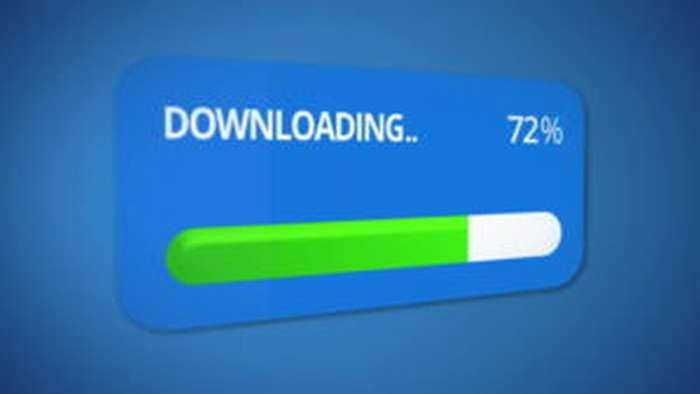 При заключении договора с поставщиком услуг доступа к «мировой паутине» на тарифном плане указывается показатель входящей информации.
При заключении договора с поставщиком услуг доступа к «мировой паутине» на тарифном плане указывается показатель входящей информации.
Например, в предложении от поставщика услуг прописано 50 Мбит/сек. Расшифровывается это следующим образом: максимально допустимый лимит не превышает пятьдесят мегабит в секунду.
 Коэффициент указан в мегабитах, тогда как поток загружаемых цифровых материалов – в мегабайтах. Чтобы перевести в мегабайты, делим 50 на 8, так как один МБ равен восьми мегабитам. Таким образом, скачивание через сторонние сайты равняется 6,25 МБ/с.
Коэффициент указан в мегабитах, тогда как поток загружаемых цифровых материалов – в мегабайтах. Чтобы перевести в мегабайты, делим 50 на 8, так как один МБ равен восьми мегабитам. Таким образом, скачивание через сторонние сайты равняется 6,25 МБ/с.
Также пропускная возможность канала каждого сайта оказывает влияние на «закачку» и отправку контента. К примеру, на одном веб-ресурсе имеется лимит на отдачу файлов. Скачивание будет происходить медленнее.
Чтобы узнать показатель загрузки с внешних источников, воспользуйтесь специальным калькулятором-конвертером. Он расположен по адресу: https://a-apple.ru/servis/kalkulyator-skorosti-interneta.
 Абонент вводит параметр тарифного плана, а утилита выдает расчет в МБ/с. Используя онлайн-сервис, рассчитывается время передачи файла определенного размера с текущим показателем.
Абонент вводит параметр тарифного плана, а утилита выдает расчет в МБ/с. Используя онлайн-сервис, рассчитывается время передачи файла определенного размера с текущим показателем.
Критерий измеряется также в Гбит/с или Кбит/с. Второй вариант используется при подключении по ADSL-модему. Данная технология все еще применяется в отдаленных районах страны. Транспортировка информации посредством телефонной линии хуже современных технологий.
Исходящий контент на предложениях провайдера представляет собой набор цифр, показывающий абоненту значение отправки информации в «мировую паутину».
 Как правило, выгрузка цифровых материалов редко интересует пользователей. Для них важнее предыдущий коэффициент.
Как правило, выгрузка цифровых материалов редко интересует пользователей. Для них важнее предыдущий коэффициент.
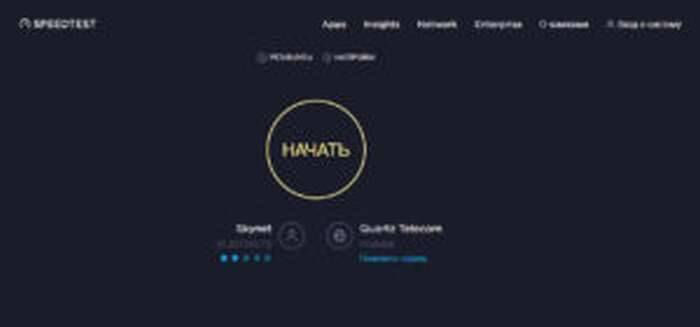
В течение короткого промежутка времени найдется ближайший сервер для проведения теста, процесс запустится. По окончании на экране отобразится результат.
Показано три критерия теста: «пинг», входящая и исходящая передачи информации по внешним каналам связи. 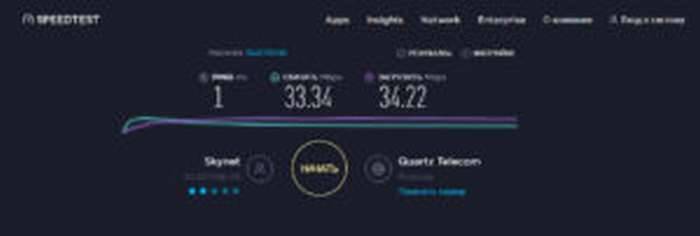 Как правило, максимально возможная исходящая скорость ниже входящей.
Как правило, максимально возможная исходящая скорость ниже входящей.







